
Innholdsfortegnelse:
- Forfatter John Day [email protected].
- Public 2024-01-30 11:23.
- Sist endret 2025-01-23 15:02.

Du kan lese denne og andre fantastiske opplæringsprogrammer på ElectroPeaks offisielle nettsted
I denne opplæringen lærer du hvordan du bruker en PIR -bevegelsessensor til å oppdage bevegelse. På slutten av denne opplæringen lærer du:
- Hvordan PIR -bevegelsessensorer fungerer
- Hvordan bruke PIR -sensorer med Arduino
- Slik bruker du PIR -sensorer med Raspberry Pi
Trinn 1: Hvordan PIR -bevegelsessensorer fungerer

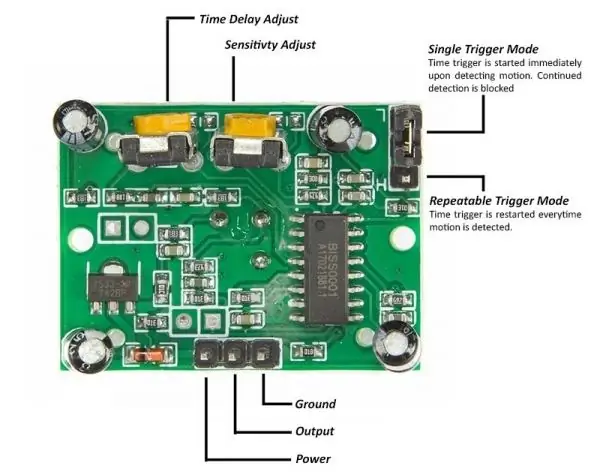
Passive infrarøde sensorer kan oppdage bevegelse av objekter som utstråler IR -lys (som menneskekropper). Derfor er det veldig vanlig å bruke disse sensorene til å oppdage menneskelige bevegelser eller opphold i sikkerhetssystemer. Første oppsett og kalibrering av disse sensorene tar omtrent 10 til 60 sekunder.
HC-SR501s infrarøde bildesensor er en effektiv, billig og justerbar modul for å oppdage bevegelse i miljøet. Den lille størrelsen og fysiske utformingen av denne modulen lar deg enkelt bruke den i prosjektet ditt. Utgangen fra PIR bevegelsesdetekteringssensor kan kobles direkte til en av Arduino (eller hvilken som helst mikrokontroller) digitale pinner. Hvis det oppdages en bevegelse av sensoren, settes denne pinverdien til “1”. De to potensiometrene på brettet lar deg justere følsomheten og forsinke tiden etter at du har oppdaget en bevegelse.
PIR -moduler har en passiv infrarød sensor som oppdager belegg og bevegelse fra infrarød stråling fra menneskekroppen. Du kan bruke denne modulen i sikkerhetssystemer, smarte belysningssystemer, automatisering, etc. Det finnes forskjellige PIR -moduler på markedet, men alle er i utgangspunktet de samme. De har alle minst en Vcc -pinne, GND -pinne og digital utgang. I noen av disse modulene er det en ball som et objektiv på sensoren som forbedrer synsvinkelen.
Trinn 2: Bruke en PIR -sensor med Arduino
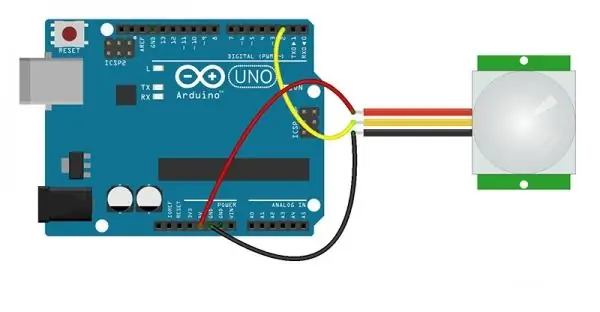
Krets
Du kan koble PIR -utgang til en hvilken som helst digital pin. Det er en jumper bak denne modulen. Hvis du flytter jumperen til L -posisjon, vil sensoren "veksle" (endre tilstand) når det oppdages bevegelse. Dette vil neppe være til stor nytte i praktiske applikasjoner. Denne modusen kalles ikke-utløsende eller Single Triggering-modus. Å flytte jumperen til H -posisjonen vil resultere i den mer vanlige sensorlogikken. Sensoren slås på når det oppdages bevegelse og slås av en stund etter at den siste bevegelsen ble oppdaget. Denne sensoren vil tilbakestille timeren (som ellers ville slå av utgangen) hver gang bevegelse oppdages; Dette vil for eksempel gjelde for belysningskontroll i rom der du ikke vil at lysene skal blinke mens enheten tilbakestilles. Dette kalles Retriggering -modus. (eller repeterbar utløsermodus). Det er også to potensiometre bak denne modulen. Ved å endre SENSITIVITY -potensiometeret, kan du redusere eller øke følsomheten til sensoren (økning med klokken), og også ved å endre TIME -potensiometeret, vil utgangsforsinkelsen etter bevegelsesdeteksjon bli endret.
Kode
Du må legge til biblioteket og deretter laste opp koden. Hvis det er første gang du kjører et Arduino -kort, følger du disse trinnene: Gå til www.arduino.cc/en/Main/Software og last ned programvaren til operativsystemet. Installer IDE -programvaren som beskrevet.
- Kjør Arduino IDE og fjern tekstredigeringsprogrammet og kopier følgende kode i tekstredigeringsprogrammet.
- Velg brettet i verktøy og tavler, og velg deretter Arduino -brettet.
- Koble Arduino til PC -en og sett COM -porten i verktøy og port.
- Trykk på Last opp (piltegn) -knappen.
- Du er klar!
For riktig kalibrering bør det ikke være noen bevegelse foran PIR -sensoren i opptil 15 sekunder (til pinne 13 er slått av). Etter denne perioden har sensoren et øyeblikksbilde av visningsområdet, og den kan oppdage bevegelser. Når PIR -sensoren oppdager en bevegelse, vil utgangen være HØY, ellers vil den være LAV.
Trinn 3: Bruke en PIR -sensor med Raspberry Pi
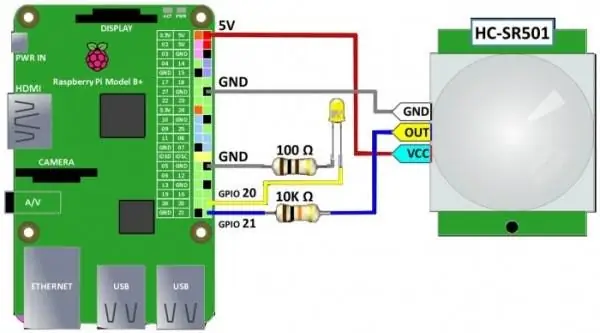
Legg merke til kretsen og bruk følgende kode:
Trinn 4: Eksempelprosjekter
Interessert i ytterligere lesninger? Ikke gå glipp av dette prosjektet:
Bevegelses- og bevegelsesdeteksjon av Arduino og PIR -sensor
Trinn 5: Kjøp en PIR bevegelsessensor
Kjøp en PIR -sensor fra ElectroPeak
Anbefalt:
Slik bruker du PIR -sensor og en summermodul - Visuino -opplæring: 6 trinn

Slik bruker du PIR -sensor og en summermodul - Visuino -opplæring: I denne opplæringen lærer vi hvordan du bruker en PIR -sensor og en summermodul til å lage en lyd hver gang en PIR -sensor oppdager en bevegelse. Se en demonstrasjonsvideo
Slik bruker du MQTT med Raspberry Pi og ESP8266/sonoff: 4 trinn

Slik bruker du MQTT Med Raspberry Pi og ESP8266/sonoff: Hei alle! I dag skal jeg vise deg hvordan du konfigurerer en bringebær pi og ESP8266 basert sonoff wifi relébryter for å styre husholdningsapparater fra hvor som helst i verden. av denne instruksen, hvis du har fulgt instruksjonene mine nøye
Slik bruker du MQTT med Raspberry Pi og ESP8266: 8 trinn (med bilder)

Hvordan bruke MQTT Med Raspberry Pi og ESP8266: I denne instruksen vil jeg forklare hva MQTT -protokollen er og hvordan den brukes til å kommunisere mellom enheter. Så, som en praktisk demonstrasjon, skal jeg vise deg hvordan du setter opp en enkel to klientsystem, hvor en ESP8266 -modul sender et melding
Slik bruker du Mac Terminal og hvordan du bruker viktige funksjoner: 4 trinn

Slik bruker du Mac Terminal og hvordan du bruker viktige funksjoner: Vi viser deg hvordan du åpner MAC Terminal. Vi viser deg også noen få funksjoner i terminalen, for eksempel ifconfig, endring av kataloger, tilgang til filer og arp. Ifconfig lar deg sjekke IP -adressen din og MAC -annonsen din
Slik bruker du RPLIDAR 360 ° laserskanner med Arduino: 3 trinn (med bilder)

Slik bruker du RPLIDAR 360 ° laserskanner med Arduino: Jeg er en stor fan av å bygge sumobotter, og jeg er alltid på utkikk etter nye interessante sensorer og materialer å bruke for å bygge en bedre, raskere og smartere robot. Jeg fant ut om RPLIDAR A1 som du kan få for $ 99 på DFROBOT.com. Jeg sa at jeg var helt
